infra CONVERT
blue DAT • infra DAT
mdm TOOL
infra CONVERT
blue DAT • infra DAT
mdm TOOL
This is an old revision of the document!
User manual infra CONVERT > Installation
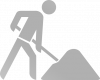 This page is under construction.
This page is under construction.
Im Folgenden wird beschrieben, wie Sie eine Mehrplatzlizenz in Ihrem Netzwerk verfügbar machen.
Die Vorgehensweise im Überblick
Eine Mehrplatzlizenz ermöglicht das gleichzeitige Arbeiten mit infra CONVERT auf einer bestimmten Anzahl von Arbeitsplätzen (Clients) gleichzeitig. Die Clients beziehen ihre temporäre Lizenz über das Netzwerk vom ELIAS-Lizenzmanager, welcher die Mehrplatz-Einzellizenzen verwaltet. Der PC (idealerweise ein Server), auf dem der Lizenzmanager installiert ist, sollte daher ständig erreichbar sein.
1)
Installieren Sie den ELIAS-Lizenzmanager auf dem Server.
2)
Installieren Sie infra CONVERT auf einem beliebigen Client-PC und geben Sie in der Software den Pfad zum Lizenzserver an.
Zwischen verschiedenen Funktionsumfängen wird bei der Installation nicht unterschieden. Auch wenn eine Installation als Demoversion genutzt wird, können für diese mit der entsprechenden Lizenz alle Funktionsumfänge freigeschaltet werden.
3)
Den für diese Installation von infra CONVERT erzeugten Registrierungsschlüssel senden Sie zusammen mit Ihren Kontaktdaten per E-Mail an den Service der ELIAS GmbH.
4)
Die Lizenzdatei, welche Sie ebenfalls per Mail erhalten, laden Sie auf dem Client-PC in infra CONVERT. Die Lizenz wird nun automatisch an den Lizenzserver weitergegeben.
5)
In jeder weiteren Installation von infra CONVERT muss fortan nur noch der Pfad zum Lizenzserver angegeben werden.
| Schritt | Aktion | Ergebnis | |
|---|---|---|---|
| 1 | Lizenzmanager installieren | 1) Installieren Sie den Lizenzmanager “ELIAS GmbH License Service” auf dem Server. Die Installationsdatei können Sie im Downloadbereich auf unseren Hauptseiten herunterladen. Hinweis Die Aufgabe des Lizenzservers kann von jedem beliebigen PC im Netzwerk, also auch einem Client, übernommen werden. Es wird aber aufgrund der Anforderung an ständige Verfügbarkeit empfohlen, keinen Arbeitsplatz-PC zu verwenden. | 1) Der Lizenzmanager ist installiert. |
| 2) Merken Sie sich die URL des Servers. | |||
| 2 | infra CONVERT installieren | Installieren Sie infra CONVERT auf einem beliebigen Client-PC, wie unter Installation > Installation beschrieben. | infra CONVERT ist installiert |
| 3 | Pfad zum Lizenzeserver angeben | 1) Starten Sie infra CONVERT. | 1) Das Dialogfenster Lizenzinformationen öffnet sich: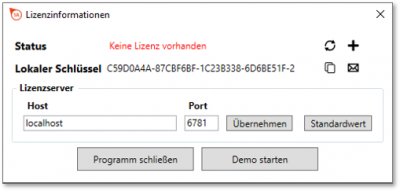 |
| 2) Klicken Sie auf die Schaltfläche Demo starten. | 2) Das Startfenster wird geöffnet. | ||
| 3) Gehen Sie in der Menüleiste auf Bearbeiten > Einstellungen. | 3) Das Menü Einstellungen wird geöffnet. | ||
| 4) Geben Sie auf der Registerkarte Allgemein in der Gruppe Lizenzinformationen die URL zum Lizenzserver an, z. B. in der Form https://10.10.2.100:6781/. Wichtig Ändern Sie den Port 6781 des Standardpfads nicht! Idealerweise ändern Sie nur den Teil “localhost”. | 4) Der Lizenzpfad ist richtig angegeben. | ||
| 5) Klicken Sie auf OK und starten infra CONVERT neu. | 5) infra CONVERT ist neu gestartet. | ||
| 4 | Dialog Lizenzinformationen öffnen | Ist keine gültige Lizenz vorhanden, öffnet sich nach dem Start von infra CONVERT das Dialogfenster Lizenzinformationen automatisch. Alternativ Gehen Sie in der Menüleiste auf Hilfe, klicken Sie auf Über und im sich öffnenden Info-Dialog Programminformationen auf Lizenzinformationen. | Das Dialogfenster Lizenzinformationen ist geöffnet: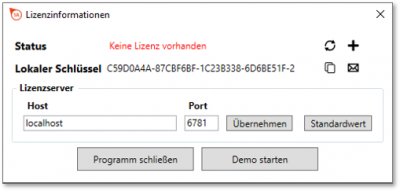 |
| 5 | Lizenz anfordern | 1) Klicken Sie auf die Schaltfläche Lizenz anfordern, um eine E-Mail-Nachricht zu erzeugen. Alternativ Erstellen Sie selbst eine E-Mail-Nachricht, welche den angezeigten Registrierungsschlüssel und Ihre Kontaktdaten (Name, Firma, Adresse, Telefon, E-Mail-Adresse) enthält. | 1) Im E-Mail-Programm, das auf dem PC als Standardprogramm/Standard-App eingestellt ist, wird eine vorgefertigte Nachricht geöffnet. Diese enthält den Registrierungsschlüssel sowie eine Liste, in welche Sie Ihre Kontaktdaten eingeben können. |
| 2) Senden Sie die E-Mail an die info@elias-gmbh.de. | 2) Sie erhalten die Lizenzdatei innerhalb eines Werktags. | ||
| 6 | Lizenz aktivieren | 1) Klicken Sie im Dialogfenster Lizenzinformationen auf die Schaltfläche Lizenz aktivieren. | 1) Es öffnet sich der Dateiexplorer. |
| 2) Wählen Sie die Lizenzdatei (*.lic) aus und klicken Sie auf Öffnen. Hinweis Wir empfehlen, die Lizenzdatei zu sichern. | 2) Im Dialogfenster Lizenzinformationen wird angezeigt, dass die Lizenz gültig ist: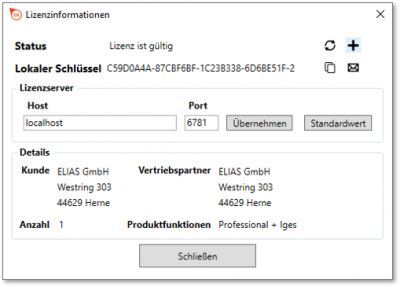 Über die Schaltfläche Neue Lizenz können Sie jederzeit eine andere Lizenzdatei laden. |
||
| 7 | infra CONVERT auf Clients installieren | Installieren Sie fortan infra CONVERT auf den Client-PCs wie in den Schritten 2 und 3 beschrieben. | |
Go to previous page
Installation > Set up a single user license
Go to next page
Installation > Update